
Aprende en Comunidad
Avalados por :





¡Acceso SAP S/4HANA desde $100!
Acceso a SAPFormas de ejecutar un script de SAP GUI para Windows: Guía completa y ejemplos detallados
- Creado 01/03/2024
- Modificado 01/03/2024
- 763 Vistas
0
Cargando...
Hay varias formas de ejecutar un script de SAP GUI:
- A través del grabador de SAP GUI, presiona Alt+F12, elige la opción de menú Grabación y Reproducción de Script, carga el archivo de script y presiona el botón Reproducir.
- A través de Arrastrar y Soltar con el archivo de script a la sesión donde se debe ejecutar el script.
- Haciendo doble clic en el archivo de script en el Explorador de Windows.
- A través de la línea de comandos en una ventana de consola con el comando wscript.exe o cscript.exe y el nombre del archivo de script.
Estas son cuatro formas, pero técnicamente son solo dos formas. Uno y dos funcionan técnicamente igual, al igual que tres y cuatro.
Uno y dos ejecutan el script a través de MSScriptControl. Esto significa que SAP GUI para Windows instancia la clase MSScriptControl.ScriptControl de la biblioteca msscript.ocx y ejecuta el script de SAP GUI como una declaración, creo.
Para comprobarlo, creé el siguiente script de prueba:
'-Begin-----------------------------------------------------------------
Si Not IsObject(application) Then
Set SapGuiAuto = GetObject("SAPGUI")
Set application = SapGuiAuto.GetScriptingEngine
End If
Si Not IsObject(connection) Then
Set connection = application.Children(0)
End If
Si Not IsObject(session) Then
Set session = connection.Children(0)
End If
session.findById("wnd[0]/tbar[0]/okcd").text = "/nSE16"
session.findById("wnd[0]/tbar[0]/btn[0]").press
WScript.Sleep 500
WScript.Echo "Test"
'-End-------------------------------------------------------------------La reacción con uno y dos es
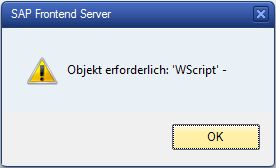
Para ver la reacción en un contexto simulado de SAP GUI para Windows, creé el siguiente script de prueba:
'-Begin-----------------------------------------------------------------
'-Directives----------------------------------------------------------
Option Explicit
'-Variables-----------------------------------------------------------
Dim ScrCtrl, Cmd
'-Main----------------------------------------------------------------
Set ScrCtrl = CreateObject("MSScriptControl.ScriptControl")
If IsObject(ScrCtrl) Then
ScrCtrl.AllowUI = vbTrue
ScrCtrl.Language = "VBScript"
Cmd = "WScript.Echo ""Hello World"""
ScrCtrl.ExecuteStatement Cmd
End If
'-End-------------------------------------------------------------------La reacción es la misma que con uno y dos
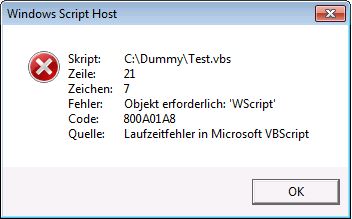
Este conocimiento nos brinda ahora una buena base para comprender mejor el comportamiento de las diferentes formas de ejecución. Por un lado, a través de MSScriptControl, y por otro lado, a través de WScript.
Nota: Si trabajas con WScript, debes definir la conexión (application.Children(x)) y la sesión (connection.Children(y)) con valores correctos; aquí x e y como ejemplo. El estándar siempre define 0, lo que significa conexión 0 y sesión 0, la primera conexión y sesión en el grupo de todas las conexiones y sesiones abiertas.
Pedro Pascal
Se unió el 07/03/2018
Facebook
Twitter
Pinterest
Telegram
Linkedin
Whatsapp
Sin respuestas
 No hay respuestas para mostrar
Se el primero en responder
No hay respuestas para mostrar
Se el primero en responder
© 2025 Copyright. Todos los derechos reservados.
Desarrollado por Prime Institute
Hola ¿Puedo ayudarte?

